打印机是一种经常需要在许多用户中使用的设备,但它需要连接到计算机。许多用户升级Win11系统后,却不知道win11如何扫描打印机,那么今天,小编就把win11扫描打印机的方法步骤带给大家。
win11怎么扫描打印机
1.首先我们点击菜单栏,在出现的窗口中选择“系统设置”选项。
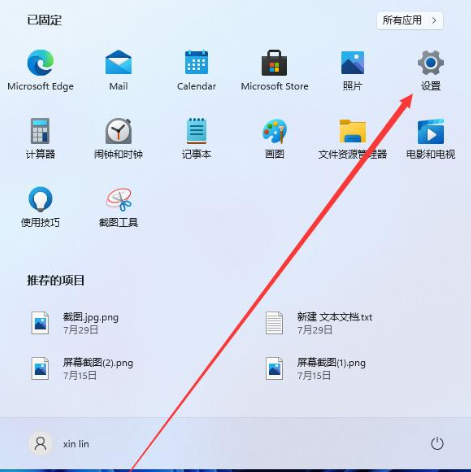
2.进入页面之后,点击“蓝牙和其他设备”功能。
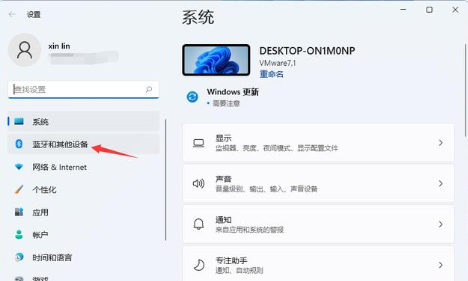
3.我们点击添加打印机在左侧找到“打印机和扫描仪”选项,然后选择右侧的添加打印机和扫描仪。
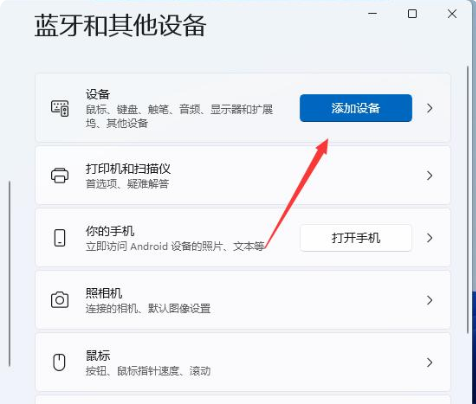
4.如果添加之后我们想要的打印机不在当前列表当中,那么点击手动添加即可。
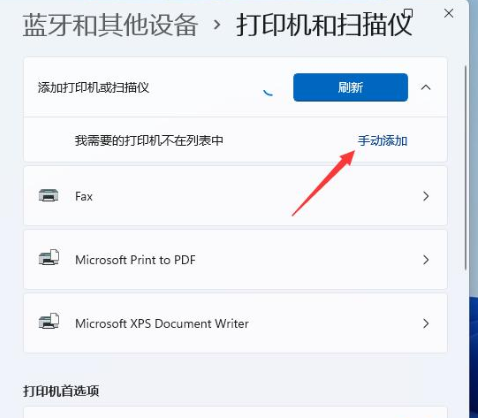
5.点击完成后输入打印机的名字,或者根据下列图片上的其他方法进行添加。
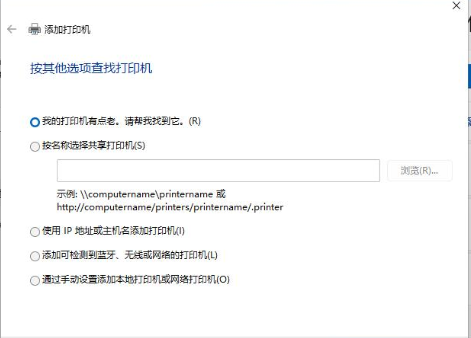
这就是win11扫描打印机的方法步骤所在,你学会了吗,赶快去试试吧。
Copyright ©2018-2023 www.958358.com 粤ICP备19111771号-7